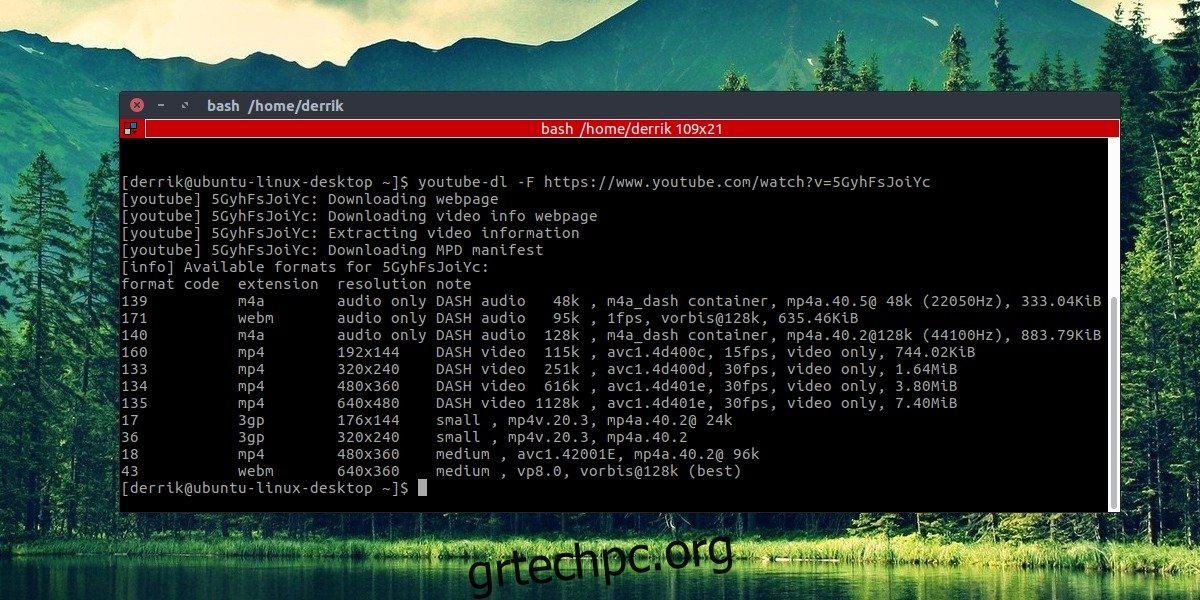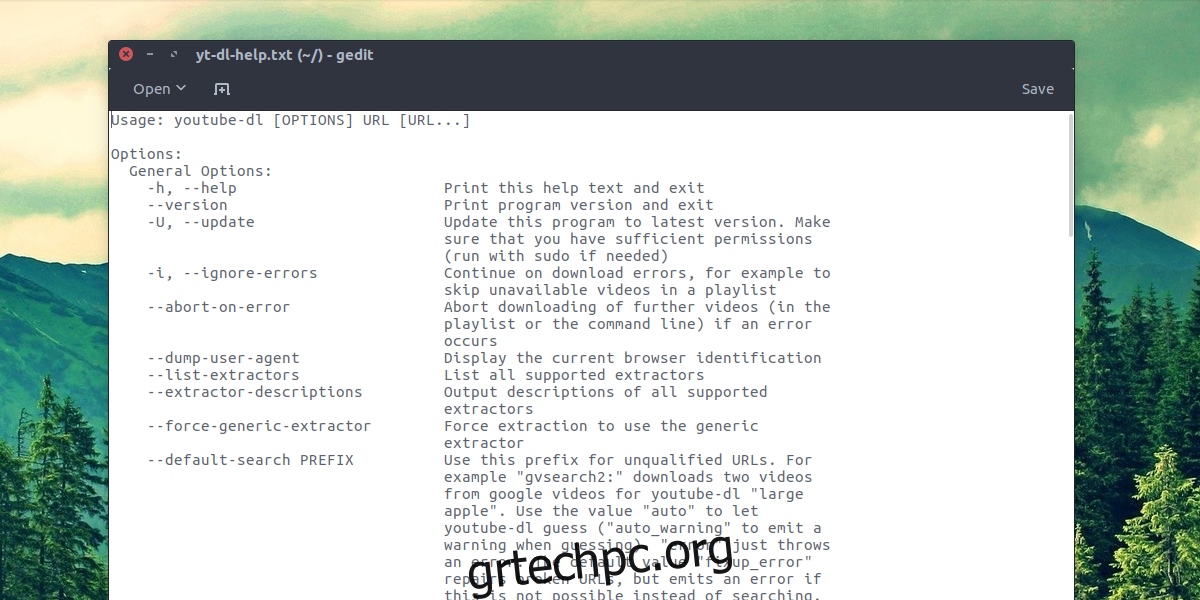Το διαδικτυακό βίντεο είναι μεγάλο πράγμα το 2017. Όπου κι αν κοιτάξετε, κάποιος παρακολουθεί ένα βίντεο. Για τους περισσότερους ανθρώπους, η πλατφόρμα επιλογής είναι το YouTube όπου κάθε ώρα δημοσιεύεται 48 ώρες περιεχομένου βίντεο. Αρκεί να πούμε ότι δεν υπάρχει έλλειψη περιεχομένου βίντεο που να διατίθεται σε σχεδόν οποιοδήποτε θέμα. Το YouTube σάς επιτρέπει να κάνετε λήψη περιεχομένου εκτός σύνδεσης στο τηλέφωνό σας, με την προϋπόθεση ότι χρησιμοποιείτε την επίσημη εφαρμογή YouTube. Αυτή η δυνατότητα δεν υπάρχει στην επιφάνεια εργασίας.
SPOILER ALERT: Κάντε κύλιση προς τα κάτω και παρακολουθήστε το εκπαιδευτικό βίντεο στο τέλος αυτού του άρθρου.
Εάν είστε χρήστης Linux με ανεπαρκή σύνδεση στο διαδίκτυο, δεν απολαμβάνετε την καλύτερη εμπειρία όταν παρακολουθείτε ένα βίντεο στο YouTube. Ευτυχώς, υπάρχουν εργαλεία εκεί έξω που σας επιτρέπουν να αποθηκεύετε βίντεο YouTube σε Linux, ώστε να μπορείτε να τα παρακολουθήσετε αργότερα. Σε αυτό το άρθρο, θα εξετάσουμε το πιο δημοφιλές (και αναμφισβήτητα το πιο χρήσιμο) εργαλείο βίντεο YouTube. YouTube-DL. Σας επιτρέπει να αποθηκεύετε βίντεο YouTube σε Linux και απευθείας από το YouTube σε πολλές μορφές, ακόμη και να τα μετατρέπετε σε αρχείο ήχου MP3.
Πίνακας περιεχομένων
Εγκατάσταση
Το YouTube-DL είναι ένα αρκετά δημοφιλές πρόγραμμα. Ως αποτέλεσμα, σχεδόν όλες οι μεγάλες διανομές Linux το έχουν στις πηγές λογισμικού τους. Ανοίξτε ένα τερματικό, επιλέξτε τη διανομή Linux από τη λίστα και χρησιμοποιήστε την εντολή για να το εγκαταστήσετε.
Ubuntu
sudo apt install youtube-dl
Arch Linux
sudo pacman -S youtube-dl
Debian
sudo apt-get install youtube-dl
Μαλακό καπέλλο
sudo dnf install youtube-dl
OpenSUSE
sudo zypper install youtube-dl
Άλλες διανομές Linux
Όπως αναφέρθηκε προηγουμένως, αυτό το πρόγραμμα είναι το εργαλείο γραμμής εντολών goto κατά την αλληλεπίδραση με διαδικτυακά βίντεο. Ως αποτέλεσμα, οι χρήστες θα έχουν εύκολο χρόνο να το εγκαταστήσουν, καθώς είναι συνήθως διαθέσιμο. Εάν, για κάποιο λόγο, η διανομή Linux που χρησιμοποιείτε αποφάσισε να μην διαθέσει αυτό το πρόγραμμα, δείτε πώς μπορείτε να το εγκαταστήσετε.
Ξεκινά με την εγκατάσταση του python-pip. Χρησιμοποιήστε το εργαλείο αναζήτησης πακέτων της διανομής σας Linux (για παράδειγμα, ένας χρήστης του Ubuntu θα πραγματοποιούσε αναζήτηση με το κατάλληλο όνομα προγράμματος αναζήτησης). Καθώς το YouTube-DL είναι γραμμένο σε python, το εργαλείο εγκατάστασης πακέτου python μπορεί να χρησιμοποιηθεί για την εγκατάσταση του:
sudo pip install youtube-dl
Αποθήκευση βίντεο
Βρείτε τη διεύθυνση URL του βίντεο YouTube που θέλετε να αποθηκεύσετε. Στη συνέχεια, χρησιμοποιήστε αυτήν την εντολή:
youtube-dl https://www.youtube.com/watch?v=5GyhFsJoiYc
Αυτή είναι η βασική εντολή που θα αποθηκεύσει ένα βίντεο YouTube απευθείας στον υπολογιστή σας Linux, απευθείας. Ωστόσο, είναι επίσης δυνατή (κατά τη λήψη) η μετατροπή αυτού του βίντεο YouTube σε μια πιο φιλική μορφή για υπολογιστή. Στην πραγματικότητα, το YouTube-DL υποστηρίζει πολλές μορφές. Mp4, webm, 3gp και FLV. Η χρήση της εντολής -F αποκαλύπτει όλους τους πιθανούς κωδικοποιητές.
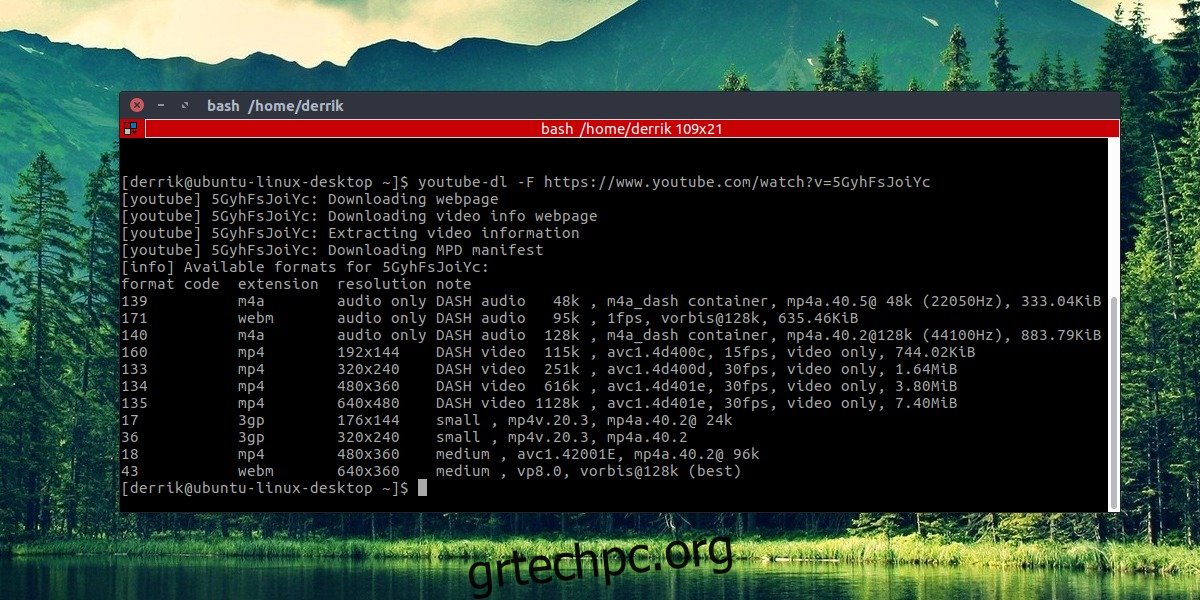
youtube-dl -F https://www.youtube.com/watch?v=5GyhFsJoiYc
Κοιτάξτε τον αριθμό δίπλα σε κάθε μορφή που παραθέτει το πρόγραμμα και θυμηθείτε αυτόν τον αριθμό. Στη συνέχεια, τοποθετήστε τον αριθμό μετά το διακόπτη -f για αποθήκευση και μετατροπή του βίντεο YouTube σε αυτήν τη μορφή. Για παράδειγμα, η ακόλουθη εντολή θα αποθηκεύσει το βίντεο YouTube σε μορφή M4A.
youtube-dl -f 139 https://www.youtube.com/watch?v=5GyhFsJoiYc
Αποθήκευση λίστας αναπαραγωγής
Μπορεί να κουραστεί χειροκίνητα να ψάχνει βίντεο μετά από βίντεο για αποθήκευση. Αυτός είναι ο λόγος για τον οποίο οι προγραμματιστές του YouTube-DL κατέστησαν δυνατή την αποθήκευση οποιουδήποτε βίντεο προστέθηκε σε μια δημόσια λίστα αναπαραγωγής YouTube. Δεν χρειάζεται καν να είναι το δικό σας playlist. Αναζητήστε στο YouTube και, στη συνέχεια, κάντε κλικ στην “προβολή λίστας αναπαραγωγής” για να λάβετε ολόκληρη τη διεύθυνση URL. Στη συνέχεια, χρησιμοποιήστε το με το YouTube-DL για να αποθηκεύσετε κάθε βίντεο.
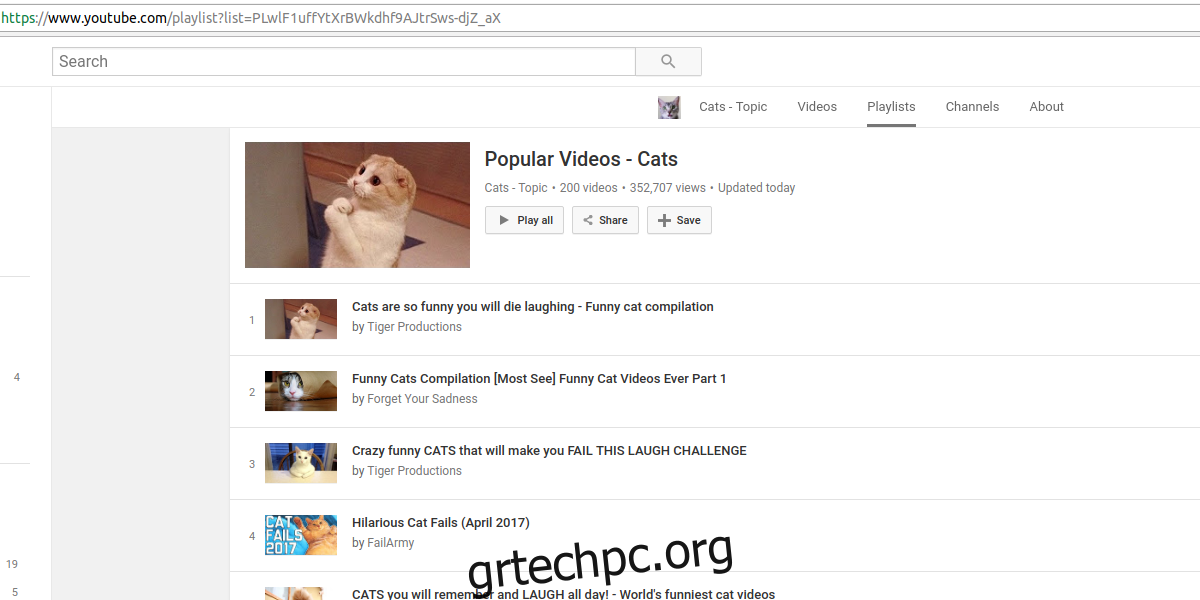
youtube-dl https://www.youtube.com/playlist?list=PLwlF1uffYtXrBWkdhf9AJtrSws-djZ_aX
Μετατροπή σε MP3
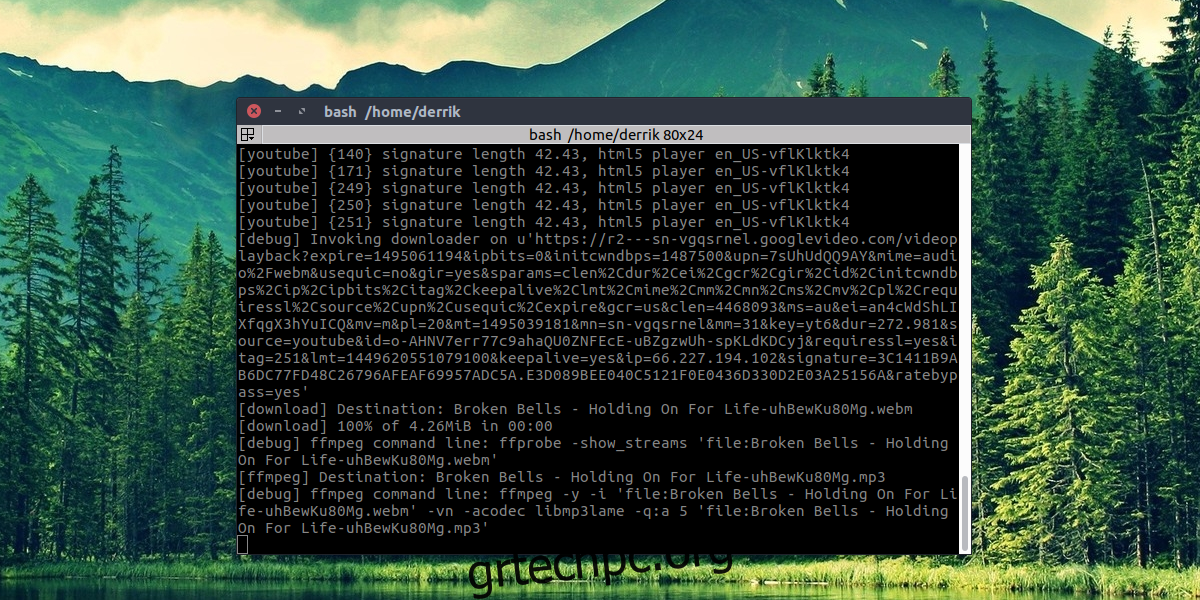
Πολλοί χρήστες του YouTube στρέφονται σε ιστότοπους “youtube σε MP3”, επειδή μπορούν να τραβήξουν οποιοδήποτε βίντεο YouTube και να το αποθηκεύσουν ως αρχείο ήχου. Αυτό είναι υπέροχο αν βρείτε ένα τραγούδι από έναν δημοφιλή χρήστη του YouTube που θα θέλατε να ακούσετε αργότερα. Υπάρχουν και άλλοι λόγοι: ίσως ένα podcast συζήτησης/βίντεο να βρίσκεται στο YouTube και να το θέλετε ως MP3 για να το μεταφέρετε εν κινήσει.
Σημείωση: είναι δυνατή η αποθήκευση μιας ολόκληρης δημόσιας λίστας αναπαραγωγής ως MP3. Απλώς βρείτε τη λίστα αναπαραγωγής και προσθέστε την αντί για ένα μόνο URL βίντεο.
Δείτε πώς μπορείτε να το κάνετε αυτό με το YouTube-DL:
youtube-dl https://www.youtube.com/watch?v=uhBewKu80Mg -x --audio-format mp3
Άλλα κόλπα YouTube-DL
Το YouTube-DL είναι ένα σύνθετο και πλούσιο πρόγραμμα. Έχει τόσα πολλά χαρακτηριστικά που θα ήταν απίστευτα κουραστικό να ξεπεράσουμε κάθε ένα. Αντίθετα, ας δούμε εν συντομία πώς να αποκτήσετε πρόσβαση στην τεράστια σελίδα βοήθειας. Αυτή η σελίδα βοήθειας περιγράφει λεπτομερώς τις πολλές επιλογές και δυνατότητες που προσφέρει το YouTube-DL. Πράγματα από επιλογές κωδικοποιητή, ποιότητα ήχου, μέγεθος αρχείου, επιλογές σύνδεσης και ακόμη και ρυθμίσεις που επιτρέπουν στους χρήστες να αποθηκεύουν υπότιτλους/επιλογές γλώσσας.
Για να αποκτήσετε πρόσβαση σε αυτήν τη σελίδα βοήθειας, απλώς εκτελέστε αυτήν την εντολή:
youtube-dl --help
Εναλλακτικά, αποθηκεύστε το αρχείο βοήθειας σε ένα αρχείο κειμένου στην επιφάνεια εργασίας σας για εύκολη πρόσβαση ανά πάσα στιγμή:
youtube-dl --help >> ~/yt-dl-help.txt
συμπέρασμα
Το YouTube-DL δίνει στους χρήστες του Linux YouTube την ελευθερία να επωφεληθούν περισσότερο από την εμπειρία τους στο διαδικτυακό βίντεο. Με αυτό, είναι δυνατή η αποθήκευση βίντεο YouTube σε Linux σε πολλές μορφές για προβολή εκτός σύνδεσης. Τούτου λεχθέντος, είναι κρίμα που πολλές από τις συναρπαστικές δυνατότητες σε αυτό το πρόγραμμα δεν είναι απλώς πράγματα που προσφέρει η Google από μόνα τους.